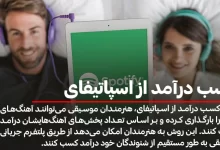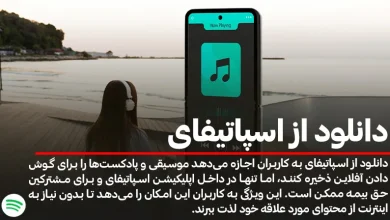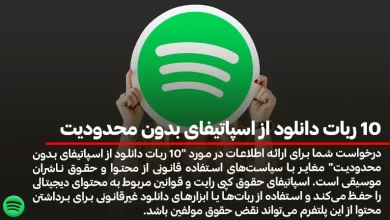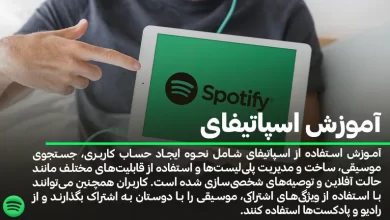چگونه رمز اکانت اسپاتیفای را تغییر دهیم؟
آیا به دنبال تغییر رمز اکانت اسپاتیفای خود هستید؟ در این آموزش به شما نشان میدهیم که چگونه رمز عبور خود را با استفاده از وبسایت Spotify در ویندوز، مک، آیفون یا دستگاه اندروید خود تغییر دهید و یا بازیابی کنید.
مراحل تغییر رمز اسپاتیفای در اندروید، آیفون و دسکتاپ
اگر پسورد خود را میدانید، باید از وب سایت Spotify در مرورگر موبایل یا دسکتاپ خود استفاده کنید. اگر password خود را فراموش یا گم کردهاید، باید آن را ریست کنید.
۱) به سایت Spotify بروید و وارد اکانت خود شوید.
دقت کنید که باید از یک مرورگر موبایل یا دسکتاپ استفاده کنید. حتی اگر حساب پرمیوم اسپاتیفای را دارید، نمیتوانید رمز عبور خود را با استفاده از موبایل یا دسکتاپ تغییر دهید.
اگر رمز عبور خود را میدانید و میخواهید آن را تغییر دهید از این روش استفاده کنید.
- روی Log in در گوشه بالا سمت راست بزنید و نام کاربری یا ایمیل و رمز عبور خود را وارد کنید. دوباره روی Log in کلیک کنید.
- اگر از فیسبوک برای ورود به حساب اسپاتیفای خود استفاده میکنید، پس برای حساب اسپاتیفای خود پسورد ست نکردهاید، اما میتوانید رمز عبور فیسبوک خود را عوض کنید. در صورت تمایل میتوانید فیسبوک را حذف کنید و از رمز جداگانه برای اکانت Spotify استفاده کنید.
۲) روی عکس پروفایل خود در گوشه بالا سمت راست کلیک کنید. با این کار یک منوی کشویی باز میشود.
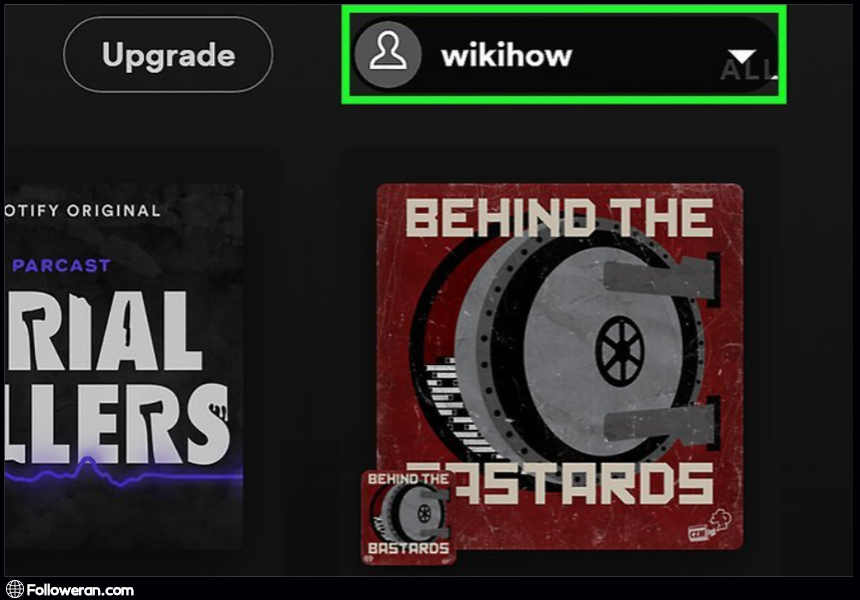
۳) روی Account کلیک کنید. یک پنجره جدید باز خواهد شد.
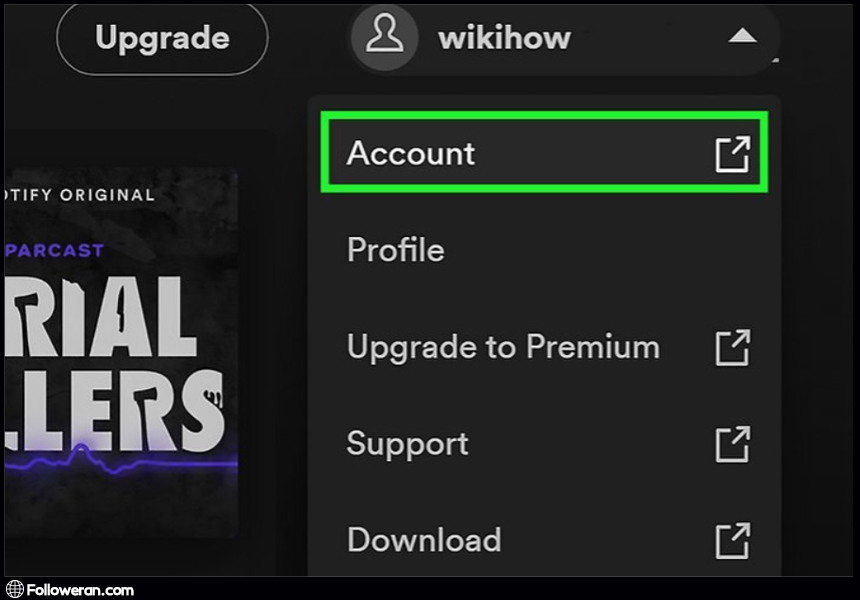
۴) روی تغییر رمز اسپاتیفای کلیک کنید. میتوانید آن را در پنل سمت چپ، زیر آدرس پیدا کنید.
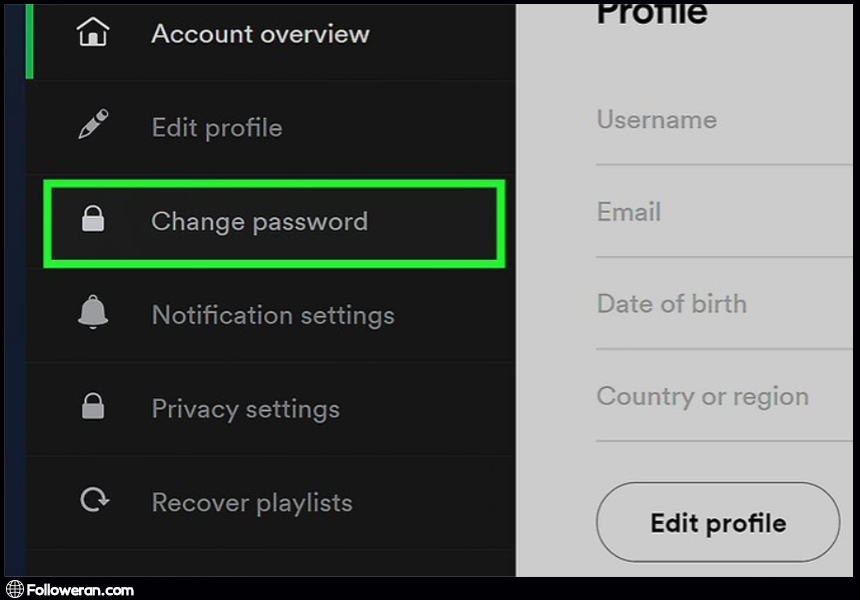
۵) پسورد فعلی خود را وارد کنید. برای استفاده از این روش باید Password فعلی خود را بدانید.
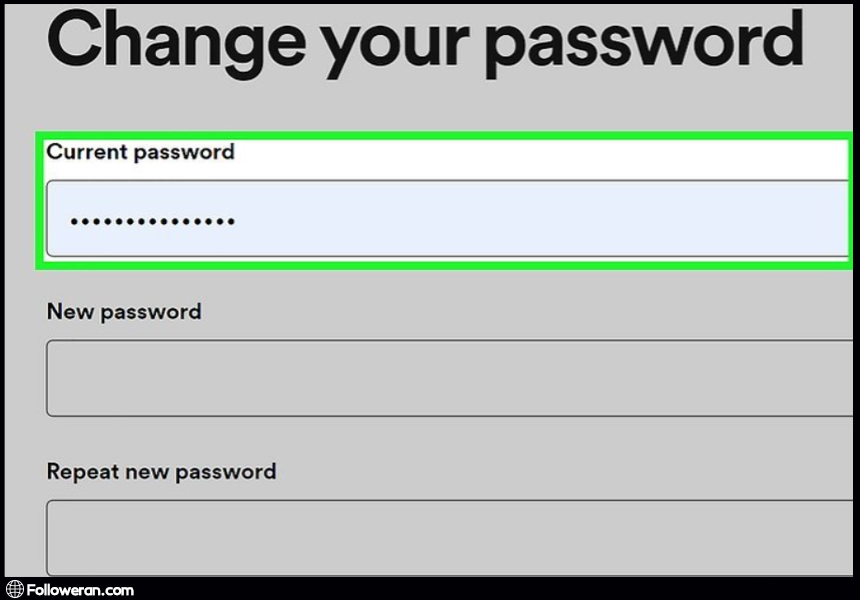
۶) رمز عبور جدید خود را باید دو بار وارد کنید. رمز جدید را در قسمت New password و Repeat new password وارد کنید.
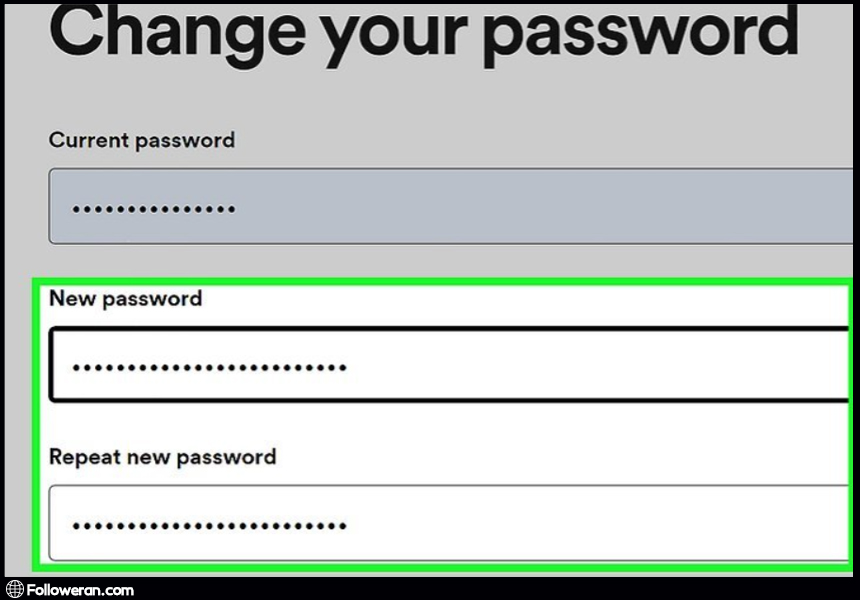
۷) روی Set new password کلیک کنید. این دکمه سبز رنگ زیر فیلدهای رمز عبور است.
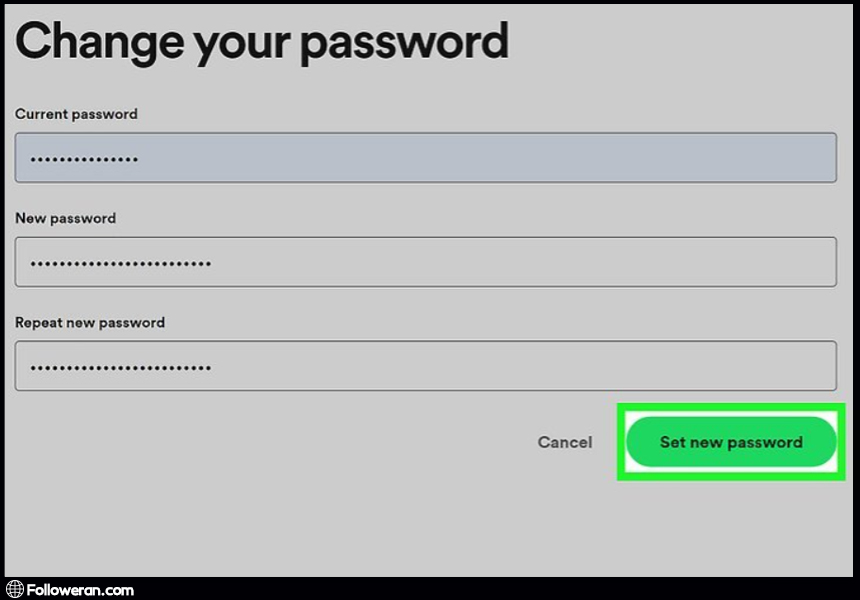
رمز عبور شما اکنون تغییر کرده است. برای استفاده از Spotify در اپلیکیشن موبایل یا دسکتاپ دوباره وارد حساب کاربری خود شوید.
برای دیلیت اکانت Spotify مقاله دیلیت اکانت اسپاتیفای یا حذف اشتراک نسخه پرمیوم را بخوانید.
تغییر رمز اسپاتیفای از طریق فیسبوک
اگر یک حساب Spotify متصل به فیسبوک ایجاد کردهاید، باید یک رمز عبور جدید برای تمام دستگاههای خود تنظیم کنید. این کار به این دلیل است که اگر از فیسبوک برای ورود به سیستم استفاده میکنید، اصلا رمز عبور ندارید.
- وارد حساب Facebook خود شوید.
- در این حالت به جای Change password گزینهای با علامت Set device نمایان میشود.
- در این صفحه، دکمه سبز SEND EMAIL TO SET PASSWORD را برای شروع انتخاب کنید.
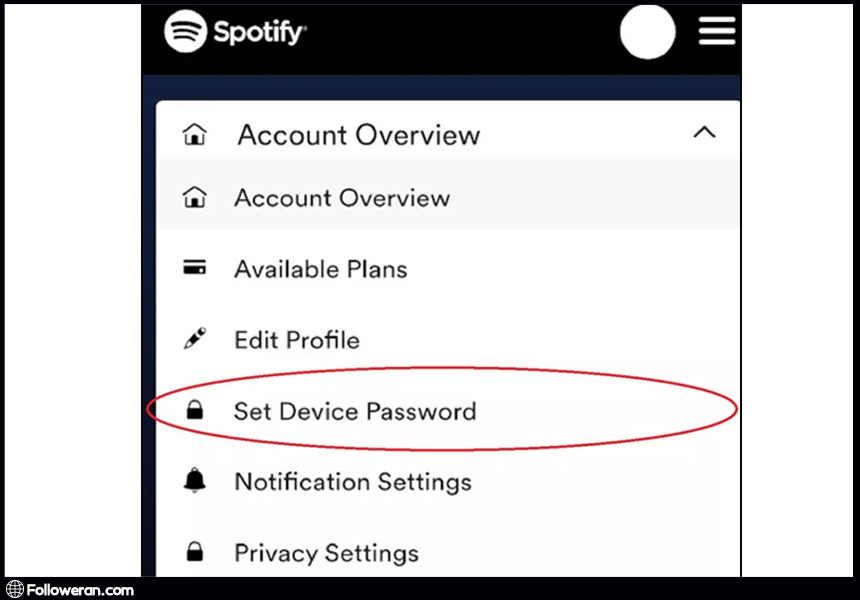
برای آشنایی بیشتر با Spotify میتوانید مقاله آموزش اسپاتیفای از ثبت نام تا ایجاد پلی لیست را بخوانید.
ریست کردن پسورد فراموششده اکانت اسپاتیفای
اگر رمز عبور اسپاتیفای خود را فراموش کرده اید، باید آن را بازنشانی یا Reset کنید.
۱) در مرورگر دسکتاپ یا موبایل به بخش ریست پسورد Spotify بروید.
فیلدی برای آدرس ایمیل یا نام کاربری خود خواهید دید.
۲) نام کاربری یا آدرس ایمیل اسپاتیفای خود را در فیلد وارد کنید. حتما از آدرس ایمیل مرتبط با حساب Spotify خود استفاده کنید.

۳) گزینه SEND را کلیک کنید. یک ایمیل، به آدرس ایمیل متصل به اکانت اسپاتیفای شما ارسال میشود.

۴) روی لینک داخل ایمیل Spotify کلیک کنید. هدر ایمیل باید Reset your password باشد. دقت کنید که فرستنده باید یک ایمیل spotify.com@ داشته باشد.

۵) یک رمز عبور جدید در قسمتهای برچسبزده شده وارد کنید. مطمئن شوید که از یک پسورد امن استفاده کنید که بتوانید آن را به خاطر بسپارید.
شما باید این رمز عبور را دو بار وارد کنید. مطمئن شوید که آنها در هر دو کادر مطابقت دارند.

۶) روی دکمه سبز رنگ Send کلیک کنید.

رمز عبور اسپاتیفای شما اکنون تغییر کرده است. برای استفاده از Spotify در اپلیکیشن موبایل یا دسکتاپ دوباره وارد حساب کاربری خود شوید.
در صورت تمایل میتوانید نام کاربری Spotify خود را نیز تغییر دهید.
اگر پسورد را فراموش کنم میتوانم حساب Spotify خود را حذف کنم؟
اگر رمز عبور خود را به خاطر نمیآوردید یا توسط شخصی تغییر کرده است و به آن دسترسی ندارید، امکان حذف حساب اسپاتیفای خود را ندارید.
چگونه رمز عبور اسپاتیفای خود را بدون ایمیل ریست کنم؟
نمیتوانید رمز عبور Spotify خود را بدون ایمیل تغییر دهید. ایمیل شما برای تایید امنیتی ضروری است و برای تغییر یا بازیابی رمز عبور اسپاتیفای باید به آن دسترسی داشته باشید.
Spotify توصیه میکند که از صفحه Reset رمز عبور بازدید کنید و آدرسهای ایمیل احتمالی خود را وارد کنید، و وقتی ایمیل درست را وارد کردید، پیامی دریافت خواهید کرد که ایمیل ریست رمز عبور ارسال شده است. همچنین شما میتوانید با روشهای دیگری که ممکن است برای ثبتنام استفاده کردهاید، از جمله فیسبوک، اپل، گوگل و شماره تلفن وارد شوید. اگر راهی برای ورود پیدا کردید، میتوانید ایمیل و نام کاربری خود را با رفتن به Account overview در مرورگر خود مشاهده کنید.
به دنبال دانلود از اسپاتیفای هستید؟ مقاله 10 ربات دانلود از اسپاتیفای بدون محدودیت را از دست ندهید.
سخن پایانی
به هر حال ممکن است برای شما هم اتفاق بیفتد که پسورد اکانت خود را فراموش کنید یا اینکه فقط به دلایل امنیتی تصمیم به تغییر رمز اسپاتیفای خود بگیرید. در هر صورت در این مقاله به آموزش عوض کردن رمز عبور اسپاتیفای و ریست کردن آن میپردازیم. پس نیازی نیست نگران فراموش کردن رمز خود باشید.